지포스 RTX 3080은 엔비디아의 고성능 그래픽 카드로, 게임과 그래픽 작업에서 탁월한 성능을 제공합니다.
이 글에서는 RTX 3080의 주요 특징과 함께, 드라이버를 다운로드하고 설치하는 방법을 자세히 설명하겠습니다.

이를 통해 사용자가 최신 드라이버를 설치하여 최상의 성능을 경험할 수 있도록 돕겠습니다.
지포스 RTX 3080의 주요 특징
아키텍처
RTX 3080은 엔비디아의 Ampere 아키텍처를 기반으로 설계되었습니다. Ampere는 이전 세대인 Turing 아키텍처에 비해 더욱 향상된 성능과 전력 효율성을 제공합니다.
쿠다 코어
RTX 3080은 8,704개의 쿠다 코어를 갖추고 있습니다. 이는 병렬 연산 성능을 크게 향상시켜 복잡한 연산 작업을 빠르게 처리할 수 있게 합니다.
메모리
RTX 3080은 10GB의 GDDR6X 메모리를 탑재하고 있습니다. GDDR6X 메모리는 높은 대역폭과 속도를 제공하여 고해상도 게임 및 대규모 데이터 처리를 지원합니다.
RT 코어와 텐서 코어
RTX 3080은 2세대 RT 코어와 3세대 텐서 코어를 포함하고 있습니다. RT 코어는 실시간 레이 트레이싱을 통해 더욱 현실감 있는 그래픽을 구현하며, 텐서 코어는 AI 기반 연산을 가속화하여 DLSS와 같은 기능을 통해 게임 성능을 극대화합니다.
성능
RTX 3080은 4K 해상도에서 높은 프레임율을 유지하며, 최신 게임에서도 탁월한 성능을 발휘합니다. 또한, 비디오 편집, 3D 모델링, AI 연구 등 다양한 분야에서도 뛰어난 성능을 제공합니다.
지포스 RTX 3080 드라이버 다운로드 방법
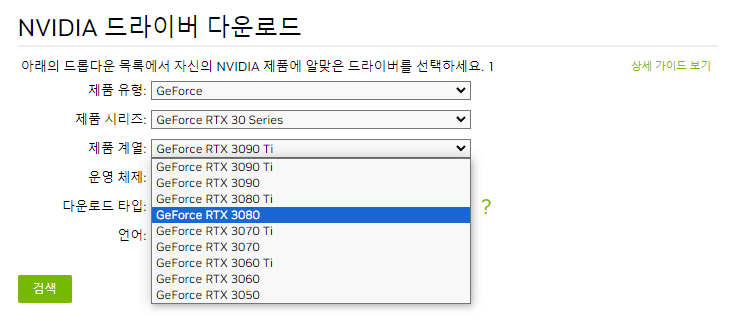
공식 웹사이트에서 드라이버 다운로드
1. 엔비디아 드라이버 다운로드 페이지 접속
- 웹 브라우저 열기: 크롬, 파이어폭스, 엣지 등 원하는 웹 브라우저를 엽니다.
- 엔비디아 공식 웹사이트 접속: 주소창에
www.nvidia.com을 입력하고 엔터 키를 누릅니다. - 드라이버 다운로드 페이지 이동: 상단 메뉴에서 "드라이버" 탭을 클릭한 후 "GeForce 드라이버"를 선택합니다.
2. 드라이버 검색 및 선택
- 제품 유형 선택: "GeForce"를 선택합니다.
- 제품 시리즈 선택: "GeForce 30 Series"를 선택합니다.
- 제품 선택: "GeForce RTX 3080"을 선택합니다.
- 운영체제 선택: 사용 중인 운영체제(Windows 10, Windows 11 등)를 선택합니다.
- 언어 선택: 원하는 언어를 선택합니다.
- 검색 클릭: "검색" 버튼을 클릭하여 해당 드라이버를 검색합니다.
3. 드라이버 다운로드 및 설치
- 드라이버 다운로드: 검색 결과에서 최신 드라이버를 선택한 후 "다운로드" 버튼을 클릭합니다.
- 설치 파일 실행: 다운로드가 완료되면 설치 파일을 실행합니다.
- 설치 진행: 화면에 표시되는 지침에 따라 드라이버 설치를 진행합니다. 설치가 완료되면 PC를 재부팅합니다.
GeForce Experience를 통한 드라이버 다운로드
1. GeForce Experience 다운로드 및 설치
- 웹 브라우저 열기: 웹 브라우저를 엽니다.
- GeForce Experience 다운로드 페이지 접속: 주소창에
www.nvidia.com/en-us/geforce/geforce-experience/를 입력하고 엔터 키를 누릅니다. - GeForce Experience 다운로드: "다운로드" 버튼을 클릭하여 설치 파일을 다운로드합니다.
- 설치 파일 실행: 다운로드가 완료되면 설치 파일을 실행하여 GeForce Experience를 설치합니다.
2. GeForce Experience에서 드라이버 업데이트
- GeForce Experience 실행: 설치가 완료되면 GeForce Experience를 실행합니다.
- 로그인: NVIDIA 계정으로 로그인합니다. 계정이 없으면 새로 생성합니다.
- 드라이버 탭 선택: 상단 메뉴에서 "드라이버" 탭을 클릭합니다.
- 드라이버 확인: "업데이트 확인" 버튼을 클릭하여 최신 드라이버를 확인합니다.
- 드라이버 다운로드 및 설치: 최신 드라이버가 표시되면 "다운로드" 버튼을 클릭하여 다운로드 및 설치를 진행합니다.
드라이버 설치 시 주의사항
백업 및 안정성 확인
- 백업: 드라이버 설치 전에 중요한 데이터를 백업합니다. 드라이버 설치 중 문제가 발생할 경우를 대비합니다.
- 안정성 확인: 최신 드라이버가 항상 최고의 성능을 보장하는 것은 아닙니다. 특정 버전의 드라이버가 더 안정적일 수 있으므로, 설치 후 시스템 안정성을 확인합니다.
- 정기적 업데이트: 드라이버를 정기적으로 업데이트하여 최상의 성능과 보안을 유지합니다.
드라이버 설치 중 문제 해결
- 드라이버 충돌 해결: 기존 드라이버와 충돌이 발생할 경우, 드라이버를 완전히 제거한 후 다시 설치합니다.
- 호환성 모드 사용: 드라이버 설치가 실패할 경우, 호환성 모드에서 설치를 시도합니다.
- 안전 모드에서 설치: 안전 모드에서 드라이버를 설치하면 충돌을 피할 수 있습니다.
지포스 RTX 3080의 활용 사례
게이밍
RTX 3080은 최신 게임에서도 뛰어난 성능을 제공합니다. 4K 해상도에서도 높은 프레임율을 유지하며, 실시간 레이 트레이싱과 DLSS를 통해 게임의 시각적 품질을 크게 향상시킵니다.
- 4K 게임 플레이: Call of Duty, Cyberpunk 2077, Assassin's Creed Valhalla 등 최신 게임에서 4K 해상도와 최고 그래픽 설정으로 플레이가 가능합니다.
- VR 게임: VR 헤드셋과 함께 사용하여 몰입감 넘치는 VR 게임을 즐길 수 있습니다.
콘텐츠 크리에이션
RTX 3080은 콘텐츠 크리에이터들에게도 강력한 도구가 됩니다. 비디오 편집, 3D 모델링, 렌더링 작업에서 탁월한 성능을 발휘합니다.
- 비디오 편집: Adobe Premiere Pro, DaVinci Resolve 등 비디오 편집 소프트웨어에서 빠른 렌더링 속도를 제공합니다.
- 3D 모델링 및 렌더링: Blender, Autodesk Maya 등 3D 소프트웨어에서 복잡한 모델링과 렌더링 작업을 원활하게 수행합니다.
AI 및 머신러닝
RTX 3080은 AI와 머신러닝 작업에도 최적화되어 있습니다. 텐서 코어를 활용하여 AI 모델 훈련과 추론 작업을 빠르게 수행할 수 있습니다.
- 딥러닝 모델 훈련: TensorFlow, PyTorch 등 딥러닝 프레임워크에서 대규모 데이터셋을 활용한 모델 훈련이 가능합니다.
- AI 연구: AI 연구자들이 다양한 실험과 연구를 수행하는 데 필요한 컴퓨팅 파워를 제공합니다.
결론
지포스 RTX 3080은 게이머, 콘텐츠 크리에이터, AI 연구자 등 다양한 사용자들에게 최고의 성능을 제공하는 그래픽 카드
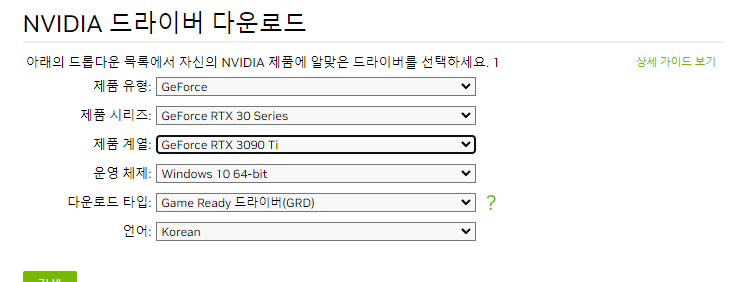
입니다. 이 글에서는 RTX 3080의 스펙과 성능, 드라이버 다운로드 및 설치 방법을 상세히 설명하였습니다. 이 가이드를 통
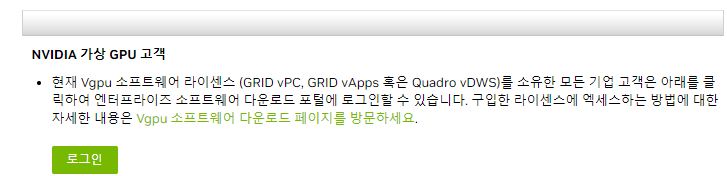
해 RTX 3080을 효과적으로 활용하고, 최상의 성능을 경험하시기 바랍니다. 드라이버를 정기적으로 업데이트하고, 최신 기
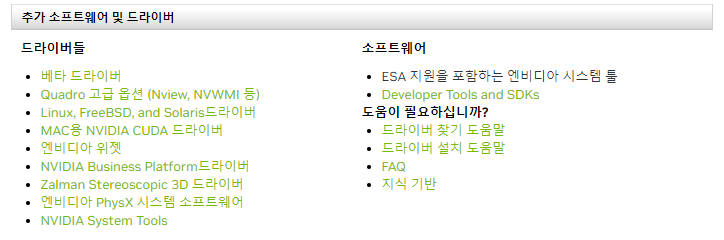
능을 활용하여 더 나은 컴퓨팅 환경을 구축하세요.
https://www.youtube.com/watch?v=M3gujsdYc6o
목차
'IT' 카테고리의 다른 글
| 오페라 다운로드: 웹 브라우저 VPN 무료! (0) | 2024.06.23 |
|---|---|
| 크롬 다운로드 및 설치 방법 (모바일, PC버전) (0) | 2024.06.23 |
| 라데온 RX 6900 XT 드라이버 설치 업데이트 다운로드 (0) | 2024.06.23 |
| 라데온 RX 6800 드라이버 설치 업데이트 다운로드 (0) | 2024.06.23 |
| RX 7700 XT 드라이버 다운로드 (0) | 2024.06.23 |



